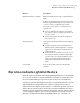Users Guide
Avvertimento: Quando si recupera un'unità, tutti dati sull'unità per cui si sta
ripristinando il punto di ripristino vengono sostituiti dai dati contenuti nel punto
di ripristino. Tutte le modifiche apportate ai dati di un'unità successivamente alla
data del punto di ripristino utilizzato per recuperarli andranno perse. Ad esempio,
se è stato creato un nuovo file sull'unità dopo la generazione del punto di ripristino,
il nuovo file non viene recuperato.
Per recuperare un'unità
1
Nella pagina Attività, fare clic su Ripristina computer.
2
Selezionare un punto di ripristino, quindi fare clic su Ripristina ora.
3
Fare clic su OK.
4
Fare clic su Sì.
Per personalizzare il recupero di un'unità
1
Nella pagina Attività, fare clic su Ripristina computer.
2
Selezionare un punto di ripristino, quindi fare clic su Ripristina ora.
3
Fare clic su Personalizzato per avviare Ripristino guidato unità.
4
Fare clic su Avanti.
5
Effettuare una delle seguenti operazioni:
■ Per utilizzare il punto di ripristino selezionato, fare clic su Avanti.
■ Fare clic su Sfoglia per selezionare un altro punto di ripristino e quindi
fare clic su Avanti.
Se è necessario accedere ai punti di ripristino su una rete che richiede
l'autenticazione degli utenti, immettere nome utente e password e quindi
fare clic su Avanti.
6
Selezionare l'unità da ripristinare e quindi fare clic su Avanti.
Se l'unità non dispone di spazio sufficiente per ripristinare un punto di
ripristino, premere Maiusc e quindi selezionare più destinazioni contigue
esistenti in un singolo disco rigido.
7
Se il punto di ripristino è protetto da password, nella casella Password digitare
la password e quindi fare clic su OK.
8
Selezionare le opzioni di ripristino desiderate.
Le opzioni disponibili dipendono dalla destinazione di ripristino selezionata.
Vedere "Opzioni di recupero" a pagina 186.
185Recupero di file, cartelle o intere unità
Recupero di un'unità secondaria